Hyper-V 기능의 의미와 기능을 끄거나 켜는 방법
1. Hyper-V의 의미
Hyper-V는 Microsoft에서 제공하는 가상화 소프트웨어입니다. 이 소프트웨어를 사용하면 하나의 물리적인 서버나 컴퓨터에서 여러 개의 가상 머신을 실행할 수 있습니다. 이를 통해 리소스를 효율적으로 사용하고, 테스트 환경을 쉽게 구축하거나, 다양한 운영 체제를 동시에 실행할 수 있습니다.
만일, Hyper-V를 사용하지 않는다면 가상 머신을 실행할 수 없게 되는 데 이는 이 옵션을 끌 경우의 이득과 남겨둘 경우의 이득을 비교해 보아야 할 듯합니다.
2. Hyper-V를 비활성화 할 때의 결과
Hyper-V를 비활성화하면 다음과 같은 가상 머신 프로그램 및 기능들을 사용할 수 없게 됩니다.
- Hyper-V 관리 콘솔: Hyper-V 관리자와 같은 관리 도구들이 비활성화됩니다.
- Windows Sandbox: 보안 및 격리된 환경에서 테스트를 할 수 있는 Windows Sandbox 기능을 사용할 수 없습니다.
- Windows Subsystem for Linux (WSL 2): WSL 2는 Hyper-V 기술을 기반으로 작동하므로, Hyper-V를 비활성화하면 WSL 2를 사용할 수 없습니다.
기타 Hyper-V 기반의 가상화 프로그램: Hyper-V를 사용하는 모든 가상화 애플리케이션과 도구들이 비활성화됩니다.
3. 실질적 차이
일반인들이 많이 사용하는 프로그램들을 기준으로 한다면 Hyper-V를 꺼야 하는 쪽은 VirtualBox, vmware, LD 플레이어 등의 앱플레이어 등이고 켜두어야 하는 쪽은 MS의 MS 하이퍼-V(vmware 또는 VirtualBox와 유사한 가상화 머신) 정도입니다.
이는 사실 개인 사용자의 경우에 자신이 주로 어떤 프로그램들을 사용하는지에 주안점을 두면 되며 켜두거나 꺼두거나 어느 쪽이든 일반 윈도우 시스템의 성능과는 크게 관련이 없는 듯합니다. 심지어 대부분의 가상머신들은 이 기능을 끄지 않을 수도 있는 것으로 보입니다. 다만, 이럴 경우에 성능 저하 문제가 발생할 수 있습니다.
게임을 많이 하는 앱 플레이어가 필수인 분들에게는 아마도 선택의 여지가 해제밖에 없지 않을까 싶습니다.
4. Hyper-V를 끄는 방법
첫 번째는 간단한 방법으로 윈도우 시작 버튼을 누르고 Hyper-V라고 입력한 다음 Windows 기능 켜기/끄기 열기를 클릭해 작업을 진행하는 방법입니다.

두 번째는 수동으로 직접 윈도우 설정을 찾아 들어가 진행하는 방법입니다.
윈도우 설정 > 시스템 > 선택적 기능으로 진입한 다음 우측 내용의 가장 하단 부분에 있는 기타 Windows 기능을 클릭합니다.

팝업 된 윈도우 기능 옵션 선택 창에서 Hyper-V 옵션의 체크 표시를 해제합니다.
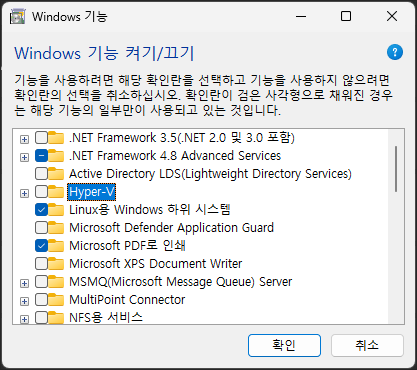
Windows 하이퍼바이저 플랫폼 옵션을 체크 해제합니다.

이제 PC를 재시작하면 됩니다.